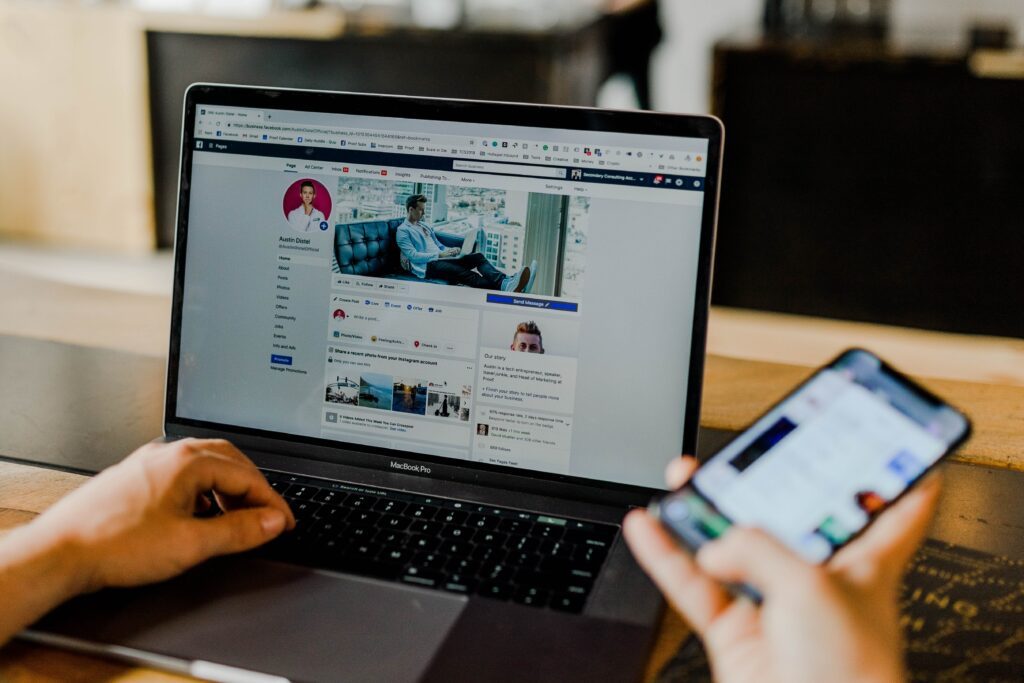Bardzo łatwo i prosto jest dodać zdjęcie profilowe na portalu Facebook, lecz z czasem przychodzi taki dzień kiedy po prostu chcielibyśmy go usunąć. Jeśli natomiast przychodzi ten moment, w którym chcesz się jego pozbyć, przyczytaj nasz artykuł: “Jak usunąć zdjęcie profilowe na Facebooku?” Zdradzimy, że usunięcia zdjęcia profilowego można dokonać w każdym momencie i jest to tak samo łatwe jak jego dodawanie. Mamy na to kilka sposobów.
Przejdź na skróty:
Usuwanie zdjęcia profilowego poprzez aplikację Facebook na telefonie
Aby usunąć zdjęcie profilowe na Facebooku, należy odpalić aplikację Facebook następnie postępować zgodnie z poniższymi krokami:
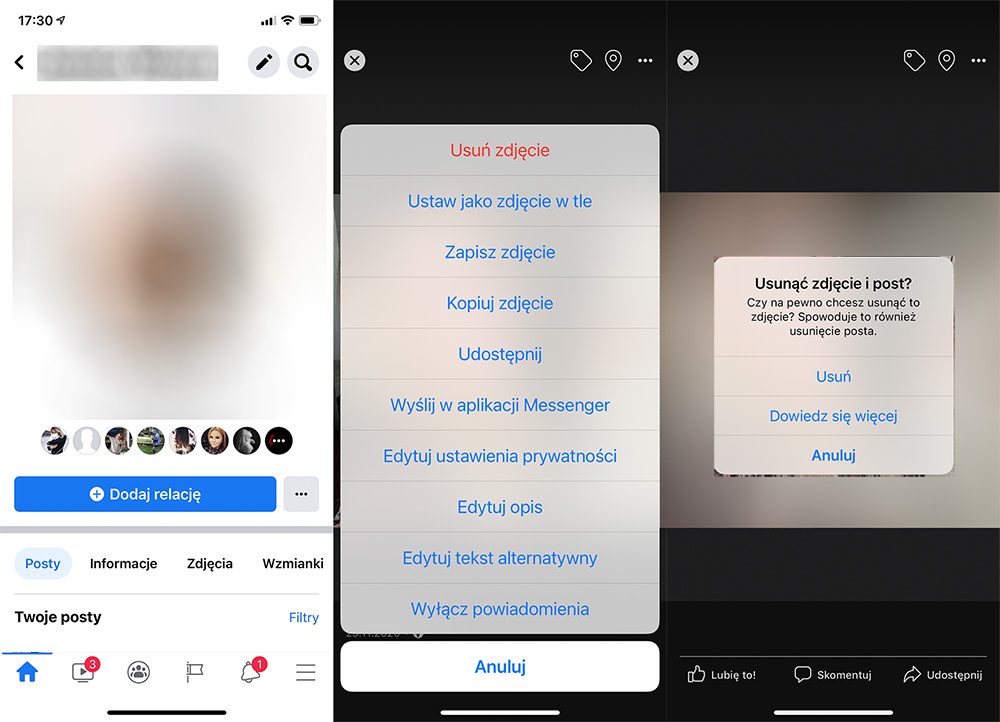
- Kliknij na zdjęcie profilowe w lewym górnym rogu
- Kliknij na zdjęcie profilowe, następnie zdjęcie profilowe
- Kliknij
, a następnie „Usuń zdjęcie”
Usuwanie zdjęcia profilowego poprzez stronę Facebook.com
Należy odpalić Facebook poprzez wejście na stronę www.Facebook.com, zalogować się i następnie postępować zgodnie z poniższym:
- Kliknij na zdjęcie profilowe w lewym górnym rogu
- Wchodzimy do sekcji „Zdjęcia”
- Wybierz album „Zdjęcia profilowe”
- Kliknij
, a następnie „Usuń zdjęcie”
Jak usunąć nakładkę ze zdjęcia profilowego Facebooka?
Często zamiast chęci usuwanie zdjęcia profilowego na Facebooku, mamy ochotę usunąć nakładkę ze zdjęcia profilowego Facebooka. Na to mamy również kilka sposobów.
Sposób 1 Usuwanie nakładki ze zdjęcia profilowego Facebook na telefonie

- Odpal aplikację Facebook
- Kliknij zdjęcie profilowe
- Przejść do sekcji „ Edytuj czas zakończenia”
- Następnie wybierz opcję „Przełącz na poprzednie zdjęcie”
- Kliknij „Ustaw” w prawym górnym rogu
Sposób 2 Usuwanie nakładki ze zdjęcie profilowego Facebooka poprzez stronę www
- Kliknij na zdjęcie profilowe w lewym górnym rogu
- Kliknij na zdjęcie profilowe, a następnie na „Przywróć poprzednie zdjęcie”
- Wybierze opcję „Potwierdź”
Sposób 3 Usuwanie nakładki z poziomu albumu zdjęć
- Kliknij na zdjęcie profilowe w lewym górnym rogu
- Wchodzimy do sekcji „Zdjęcia”
- Wybierz album „Zdjęcia profilowe”
- Wybierz zdjęcie, które ma zostać Twoim profilowym
- Następnie kliknij Kliknij
oraz „Ustaw jako zdjęcie profilowe”
Jak usunąć zdjęcie dodane na Facebooku?
Na Facebooku regularnie publikujemy różnego rodzaju treści, które z czasem zaczynają nam się po prostu nudzić lub pod wpływem chwili dodaliśmy coś co chcielibyśmy usunąć. Bywa i tak, że ktoś z naszych znajomych umieścił zdjęcie, które my najprościej w świecie nie akceptujemy. Jak zatem możemy je usunąć?
Usuwanie zdjęć z własnego profilu Facebook
Usuwanie zdjęcia, które sam opublikowałeś nie jest niczym trudnym, wystarczy postępować według poniższych kroków.
- Wejdź na swój profil Facebook, a następnie kliknij na sekcję „Zdjęcia”
- Wybierz sekcję „Twoje zdjęcia”
- Teraz znajdź, zdjęcia, które chciałbyś usunąć, a następnie je otwórz
- Kliknij
, następnie wybierz opcję „Usuń zdjęcie”
- Facebook będzie prosić o potwierdzenie swojej decyzji i tym samym usuniesz nie chciane przez siebie zdjęcie
Usuwanie zdjęcia z czyjegoś profilu
W przypadku kiedy chcesz usunąć zdjęcie, które opublikował Twój znajomy najprostszym sposobem jest poproszenie go o usunięcie takiego zdjęcia. Najlepszym zakończeniem będzie jeśli Twój znajomy po prostu uszanuje Twoją prośbę. Natomiast w przypadku kiedy nie będzie chciał tego zrobić, możesz usunąć znacznik, dzięki któremu zdjęcie nie będzie wyświetlać się w Twoim profilu. Jak to zrobić?
- Wejdź na swój profil Facebook, a następnie kliknij na sekcję „Zdjęcia”
- Następnie w sekcji „Zdjęcia, na których jesteś” wyszukaj zdjęcie, którego chcesz się pozbyć
- Kliknij na niepożądane zdjęcie
- Kliknij
, a następnie „Usuń znacznik” i potwierdź swój wybór.
W przypadku sytuacji kiedy zdjęcie Cię kompromituje i na stałe chciałbyś, aby znikło z aplikacji Facebook, należy poprosić o wsparcie Facebooka. Jak to zrobić?
- Wejdź na swój profil Facebook, a następnie kliknij na sekcję „Zdjęcia”
- Następnie w sekcji „Zdjęcia, na których jesteś” wyszukaj zdjęcie, którego chcesz się pozbyć
- Kliknij na niepożądane zdjęcie
- Kliknij
, a następnie wybierz opcję „Uzyskaj wsparcie lub zgłoś zdjęcie”
- Opisz szczegółowo zaistniałą sytuację, a Administrator danych jak najszybciej się z Tobą skontaktuje.